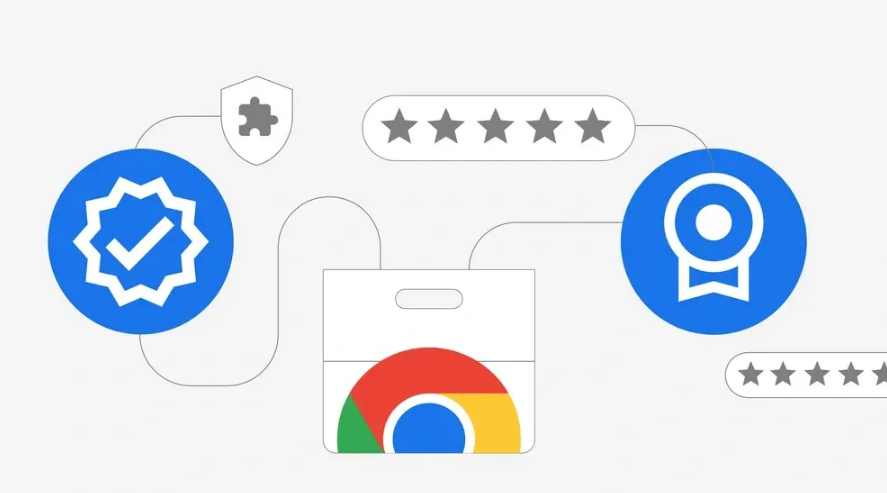一、Google浏览器下载
1. 进入官网:在浏览器地址栏中输入https://www.google.com/chrome/,并按下回车键进入Chrome官网。
2. 选择系统:页面会自动检测你的操作系统,确保你下载的是适合Windows系统的版本。如果没有自动显示Windows版本,手动选择适合的操作系统和版本。
3. 开始下载:点击下载按钮,浏览器会开始下载Chrome安装程序(通常是一个名为ChromeSetup.exe的文件)。
4. 安装程序:下载完成后,找到下载的安装程序文件(通常会保存在“下载”文件夹中),双击运行该文件,按照提示完成Chrome浏览器的安装。
二、Google浏览器性能提升
1. 清理浏览数据:打开菜单,点击谷歌浏览器右上角的三点图标,选择“更多工具”,然后点击“清除浏览数据”。在弹出的窗口中,可以选择清除浏览历史的时间段,如过去一小时、过去一天等,并勾选“缓存的图片和文件”以及“Cookie及其他网站数据”,点击“清除数据”按钮,释放磁盘空间并可能提升加载速度。
2. 管理扩展程序:查看已安装扩展,同样在浏览器右上角的三点图标中,选择“更多工具”,然后点击“扩展程序”,这里会列出所有已安装的扩展。对于不常用或不再需要的扩展,可点击其旁边的开关将其禁用,减少对浏览器性能的影响。
三、Google浏览器监控工具介绍
1. 启动开发者工具:在谷歌浏览器中,按下“Ctrl+Shift+I”组合键(Windows/Linux)或“Command+Option+I”组合键(Mac),即可打开开发者工具,也可以右键点击页面空白处,选择“检查”来打开。
2. 切换到性能面板:在开发者工具窗口中,默认显示的是“元素”面板,可通过点击顶部的“性能”标签,切换到性能面板。
3. 开始录制:在性能面板中,点击右上角的红色圆形按钮“Record”,开始录制网页的性能数据,此时可以进行一些操作,如刷新页面、点击链接等,以便收集相关的性能信息。
4. 停止录制:完成操作后,再次点击红色按钮,停止录制。通过性能面板,可以查看网页的加载时间、脚本执行时间、资源加载情况等详细信息,帮助分析和优化网页性能。